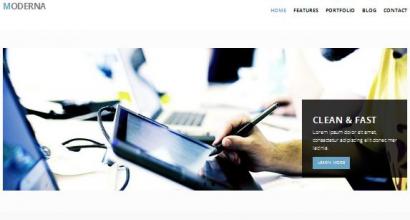Tips untuk xiaomi mi box 3. Review dan setup kecil Xiaomi Mi Box Mini. Fitur dan fitur yang menarik perhatian saya
Produsen melengkapi gadget untuk televisi digital dan fungsi TV tambahan dengan semua yang diperlukan untuk pengaturan otomatis dan kontrol intuitif. Terkadang pengguna harus secara otomatis mengkonfigurasi dan memasangkan dekoder dengan TV. Penting untuk mempertimbangkan algoritma pengoptimalan perangkat dari perusahaan Xiaomi menggunakan contoh pengaturan Mi Box 3.
Menginstal dan mengatur Mi Box
Sebelum menyiapkan perangkat apa pun untuk televisi digital, bacalah petunjuk penggunaan dengan cermat untuk memastikan Anda mengikuti semua petunjuk yang diperlukan dan menghindari kerusakan peralatan selama proses pengoptimalan. Sebelum memulai pengaturan, harap diperhatikan bahwa dekoder beroperasi melalui koneksi nirkabel, pastikan router Wi-Fi berfungsi dengan stabil.

Selain itu, selama proses pengaturan, fungsi remote control yang menggunakan teknologi nirkabel Bluetooth tidak akan cukup. Untuk mengoptimalkan dekoder TV Mi Box 3, Anda memerlukan mouse komputer nirkabel yang menggunakan teknologi yang sama dengan remote control. Selain itu, perangkat ini memungkinkan untuk dipasangkan dengan keyboard nirkabel agar lebih mudah digunakan.
- Saat mempersiapkan pekerjaan dan pengaturan, sambungkan perangkat ke sumber listrik dan sambungkan TV ke gadget menggunakan kabel HDMI. Dalam pengaturan saluran, pilih mode “HDMI”. Sebelum menggunakan remote control, lepaskan lapisan pelindung pengiriman dari remote control dan tekan tombol “Daya”.
- Setelah memuat antarmuka dekoder, Anda akan diminta untuk melanjutkan prosedur pengaturan. Pada remote control, tekan tombol tengah “OK”, pilih mode berpasangan antara remote control dan perangkat. Setelah remote control terdeteksi, tekan kembali tombol “OK” untuk mencari jaringan nirkabel. Dengan menggunakan remote control, pilih koneksi yang diinginkan, masukkan kata sandi keamanan dan buat koneksi. Tombol joystick digunakan untuk menavigasi keyboard virtual, dan tombol tengah mengonfirmasi input.
- Setelah terhubung ke jaringan, jendela awal MITV Launcher atau toko Xiaomi akan ditampilkan di layar TV. Anda dapat mengubah pengaturan bahasa pada dekoder ini hanya dengan menghubungkan ke komputer atau mengunduh file dari media eksternal. Untuk mengubah bahasa Mandarin ke Inggris, Anda perlu menginstal aplikasi “Shafa Market” dari media eksternal.
- Untuk melakukan ini, buka bagian “Instal Jarak Jauh”, di mana Anda dapat menghubungkan perangkat eksternal dengan memasukkan alamat IP dekoder di browsernya. Jika semuanya dilakukan dengan benar, Anda akan melihat ikon unduh file di layar, klik dan tunggu hingga instalasi selesai. Di aplikasi yang terinstal, pilih bagian “Pengaturan”, gulir ke bawah pada remote control dan tekan tombol tengah, pilih Bahasa Inggris dari daftar.
Menginstal aplikasi pihak ketiga pada dekoder, menghubungkan dan mengkonfigurasinya dilakukan dengan cara yang sama. Untuk memudahkan navigasi, Anda dapat menghubungkan mouse dan keyboard ke gadget di menu koneksi nirkabel yang terletak di layar utama. Pemasangan perangkat dimulai saat Anda menahan tombol OK pada remote control. Untuk dapat menginstal aplikasi pihak ketiga, Anda harus menghapus larangan instalasi dari sumber yang tidak dikenal.
- Pemasangan pemutar IP terjadi setelah memasangkan dekoder dengan penyimpanan data eksternal, seperti dijelaskan di atas. Sistem akan memperingatkan Anda bahwa instalasi aplikasi dilarang setelah mengunduh file instalasi ke dekoder yang dikonfigurasi. Di jendela peringatan yang muncul, pilih “Pengaturan”, buka tab “Sumber tidak dikenal” dengan menekan tombol tengah dan menggunakan tombol joystick pilih “Izinkan”. Konfirmasikan perubahan dengan mengklik OK.
- Setelah itu, mengikuti petunjuk sistem, instal ulang pemutar untuk IP-TV dan instal codec video yang diperlukan untuk memutar file media. Setelah larangan instalasi dicabut, Anda dapat menginstal aplikasi baik dari Google Play maupun dari sumber lain.
Untuk menonton saluran televisi IP.
Untuk mengatur dekoder, Anda tidak hanya memerlukan panel kontrol, tetapi juga mouse Bluetooth, karena Selama pengaturan, kursor mouse digunakan, namun fungsi ini tidak tersedia di remote control.
Dekoder hanya berfungsi melalui jaringan Wi-Fi. Untuk melakukan pengaturan, Anda memerlukan komputer atau ponsel cerdas yang terhubung ke jaringan yang sama dengan dekoder.
Mari kita mulai menyiapkannya
1) Colokkan dekoder ke stopkontak, sambungkan dekoder dan TV menggunakan kabel HDMI, atur mode yang sesuai di TV (HDMI).
2) Lepaskan lapisan pelindung dari panel kontrol dekoder di tempat baterai. Tekan tombol “Daya” pada kendali jarak jauh.
Setelah menyalakan Mi Box Mini, Anda akan melihat salam di layar TV dan ajakan untuk menekan tombol tengah remote control (OK) untuk memasangkan dengan dekoder. Klik.
3) Pencarian dan pemasangan dekoder dengan remote control akan dimulai.
4) Setelah mendeteksi remote control, dekoder akan meminta Anda menekan tombol tengah remote control (OK) lagi untuk mengatur jaringan Wi-Fi. Klik.
5) Anda akan melihat daftar jaringan Wi-Fi yang tersedia, pilih jaringan Anda dan tekan tombol tengah (OK) pada remote control.
6) Saat Anda mencoba menyambung ke jaringan Wi-Fi, Anda akan diminta memasukkan kata sandi. Menggunakan tombol "Kiri", "Kanan", "Atas", "Bawah" dan menggerakkan keyboard virtual, masukkan kata sandi untuk jaringan Anda. Setelah memasukkan kata sandi, pilih tombol terbesar di kanan bawah pada keyboard virtual dan tekan tombol tengah (OK) pada remote control.
7) Dekoder TV akan membuat sambungan dan menerima pengaturan otomatis untuk jaringan Wi-Fi Anda.
8) Koneksi berhasil dibuat, sistem akan meminta Anda untuk menekan tombol tengah (OK) pada remote control. Klik.
9) Peluncur MITV akan dimuat
Mari mulai menginstal aplikasi
1) Unduh dan unzip arsip file instalasi ke komputer atau ponsel cerdas Anda.
Secara default, bahasa sistem disetel ke bahasa Mandarin, dan akses ke menu untuk mengubah bahasa dibatasi. Hal pertama yang perlu Anda lakukan adalah menginstal aplikasi, yang dengannya kami dapat mengubah bahasa sistem ke bahasa Inggris, sebagai serta menginstal aplikasi apa pun yang berekstensi apk.
2) Kembali ke layar beranda dekoder dan pilih item menu 3 dari ikon besar di sebelah kiri (nama menu sesuai dengan gambar di bawah)
4) Berada di tab terakhir, temukan item menu biru "Remote Install" ( Jika item menu ini tidak ada, Anda perlu mengembalikan firmware ke versinya 1.3.72 )
5) Pilih item menu ini menggunakan tombol "Kiri", "Kanan" pada remote control dan tekan tombol tengah (OK), sebuah jendela akan terbuka di mana dekoder akan melaporkan alamat IP dan port untuk koneksi.
6) Dari komputer atau ponsel pintar, masukkan http://your_ip_address:6095/203 di browser saat berada di jaringan yang sama dengan dekoder. Sebuah jendela akan terbuka, di tengahnya terdapat tombol besar yang menandakan kesiapan untuk mengunduh file apk.
7) Klik tombol ini, di jendela yang terbuka, pilih file dari komputer atau ponsel cerdas Anda: shafaguanjia.apk, dari arsip file instalasi yang disediakan di awal artikel.
8) Proses download dan install aplikasi Shafaguanjia (alias Shafa Market) akan dimulai.
Setelah proses download selesai, kembali ke menu utama dekoder dengan menekan tombol “Home” pada remote control.
Gunakan tombol “Kiri” dan “Kanan” untuk menelusuri menu ke aplikasi “Pasar Shafa” dan tekan tombol tengah (OK) pada remote control.
9) Pada aplikasi yang terbuka, buka tab atas, pindah ke tab menu pertama menggunakan tombol “Kiri” pada remote control.
10) Sebuah menu akan terbuka di mana Anda harus memilih item menu "Pengaturan".
11) Pilih item menu “Bahasa & masukan” (ikon persegi dengan huruf A) menggunakan tombol “Atas”, “Bawah” pada remote control dan tekan tombol tengah (OK).
12) Pilih item menu pertama “Bahasa” menggunakan tombol “Atas” dan “Bawah” pada remote control dan tekan tombol tengah (OK).
13) Dalam daftar yang terbuka, pilih “Bahasa Inggris” menggunakan tombol “Atas” dan “Bawah” pada remote control dan tekan tombol tengah (OK).
14) Kembali ke item menu sebelumnya dengan menekan tombol “Kembali” pada remote control.
15) Tekan kembali tombol “Kembali” pada remote control untuk masuk ke menu pengaturan utama. Selanjutnya, pilih “Bluetooth” menggunakan tombol “Atas”, “Bawah” dan tekan tombol tengah (OK).
16) Nyalakan mouse Bluetooth dan persiapkan untuk dipasangkan melalui Bluetooth dengan mengaktifkan mode berpasangan pada mouse menggunakan kombinasi tombol (lihat petunjuk pengoperasian untuk model mouse Anda).
Pada dekoder TV, pilih “Cari perangkat” menggunakan tombol “Kiri” dan “Kanan” pada remote control dan tekan tombol tengah (OK).
17) Pemindaian perangkat Bluetooth akan dimulai, dan jika Anda melakukan semuanya dengan benar dan mengaktifkan mode berpasangan pada mouse, dekoder akan menampilkan perangkat baru di daftar perangkat - mouse Anda.
18) Pilih mouse yang ditemukan menggunakan tombol “Atas”, “Bawah” pada remote control dan tekan tombol tengah (OK). Pemasangan akan dimulai.
Jika berhasil, Anda akan melihat:
19) Pairing selesai, sekarang dengan menggerakkan mouse Anda akan melihat kursor kontrol di layar. Keyboard terhubung menggunakan prinsip yang sama. Dekoder dapat mendukung beberapa koneksi Bluetooth secara bersamaan: remote control + mouse + keyboard.
Kembali ke menu utama konsol dengan menekan tombol “Home” pada remote control.
Jika semuanya dilakukan dengan benar, Anda akan melihat nama item menu dalam bahasa Inggris, serta mouse bluetooth yang berfungsi penuh.
Menginstal aplikasi untuk menonton IP TV dan pemutar dengan serangkaian codec
1) Pilih dan luncurkan aplikasi “Pasar Shafa”.
2) Pada aplikasi yang terbuka, buka tab atas, pindah ke tab menu terakhir menggunakan tombol “Kanan” pada remote control.
3) Pilih item menu “Instalasi Jarak Jauh”.
4) Sebuah jendela akan terbuka di mana Mi Box Mini akan melaporkan alamat IP dan port untuk koneksi.
5) Dari komputer atau ponsel pintar, masukkan http://your_ip_address:8899 di browser saat berada di jaringan yang sama dengan dekoder. Sebuah jendela akan terbuka, di tengahnya terdapat tombol hijau dengan tulisan APK, yang berarti siap untuk mengunduh file apk apa pun.

6) Klik tombol ini, di jendela yang terbuka, pilih file dari komputer atau ponsel cerdas Anda: lazyiptv.apk, dari arsip file instalasi yang disediakan sebelumnya.
Pilih “Pengaturan” dan tekan tombol tengah pada remote control (OK).
8) Pilih “Izinkan” menggunakan tombol “Atas”, “Bawah” pada remote control dan tekan tombol tengah (OK).
9) Di menu yang terbuka, pilih “Izinkan” dan tekan tombol tengah pada remote control (OK).
10) Dengan melakukan langkah-langkah ini, kami mengizinkan instalasi aplikasi dari sumber yang tidak dikenal.
Ayo install lagi aplikasinya.

11) Klik tombol hijau “APK”, di jendela yang terbuka, pilih file dari komputer atau ponsel cerdas Anda: lazyiptv.apk.
12) Instalasi berhasil diselesaikan.
13) Pilih “Selesai” dan ulangi hal yang sama dengan file mxplayerpro.apk, dari arsip file instalasi yang disediakan sebelumnya.
MX Player diperlukan untuk memutar streaming video, ayo instal.
Aplikasi untuk melihat IP TV, pemutar video dan semua codec video yang diperlukan telah diinstal. Dengan menggunakan prinsip yang sama, Anda dapat menginstal aplikasi lain yang didukung oleh konsol apk. Misalnya: Google Chrome, Yandex Weather, Yandex Mail, Rutube player, IVI, Megafon TV, Flash Player, Android L Keyboard dan masih banyak lagi.
Halo semua. Hari ini adalah review TV box dari Xiaomi. Model ini memang bukan yang terbaru, namun reviewnya tidak banyak. Terlepas dari kenyataan bahwa orang-orang dari seluruh dunia membeli produk Xiaomi, mereka masih tidak dapat menambahkan setidaknya bahasa Inggris ke dalam instruksi, belum lagi seluruh antarmuka beberapa perangkat. Oleh karena itu, setelah membeli, misalnya, Xiaomi Mi Box Mini, setelah menerimanya, kami menerima sebuah kotak kecil, yang, setelah dihubungkan ke TV, menampilkan simbol-simbol yang tidak dapat dipahami, tetapi sangat familiar. Secara umum, bagaimanapun, hari ini saya akan mencoba memberi tahu Anda tentang pengaktifan pertama dan sedikit pengaturan mibox.
Kotak dan set pengiriman.
Produk Xiaomi hampir selalu dikirimkan dalam kotak karton tebal “kardus” dan berwarna putih. Untuk kotak TV, kotak tersebut juga tertutup rapat dalam film plastik, yang tidak lagi ada di foto, karena saya mencetak kotak tersebut sebelum pembuatan film. Kotaknya sendiri kecil, jadi cukup sulit untuk mengetahui isinya.
Dan saat membukanya kita akan disambut oleh “simbol familiar” yang sama. Petunjuknya hanya dalam bahasa Mandarin, jadi tidak ada yang menarik darinya.

 Namun di antara semua hieroglif ini Anda dapat menemukan kode QR untuk mengunduh aplikasi resmi untuk ponsel pintar Android, yang dapat digunakan untuk mengganti remote control standar.
Namun di antara semua hieroglif ini Anda dapat menemukan kode QR untuk mengunduh aplikasi resmi untuk ponsel pintar Android, yang dapat digunakan untuk mengganti remote control standar. 
Sebenarnya, di bawah petunjuk ini ada tiga kotak kecil dengan piktogram kecil, yang darinya akan terlihat jelas apa yang ada di dalamnya.


Di dalam kotak panjang dengan ikon Bluetooth terdapat remote control berwarna putih, dibungkus dalam tas (tidak ada di foto, karena saya sudah berhasil menyimpannya). Remote controlnya terlihat sangat minimalis, dan kontrol di dalamnya tidak terlalu banyak.

Kualitas plastiknya sangat bagus. Plastiknya matte, sehingga tidak menimbulkan sidik jari dan tidak mudah tergores seperti remote glossy.

Di bagian belakang remote control terdapat ikon Bluetooth lain dan penutup yang di bawahnya terdapat baterai.

Ukuran baterai CR2032 (3V), dalam kasus kami, pabrikan Newlux. Baterai ditekan melalui mekanisme khusus dengan pegas kecil. Dan omong-omong, agar remote control berfungsi, Anda perlu melepaskan lapisan kecil di antara bagian bawah baterai yang menutupi kontak. Filmnya sangat tidak mencolok, saya bahkan tidak memperhatikannya pertama kali, itulah sebabnya saya harus berpikir mengapa kotaknya tidak merespons remote control :)

Lebih banyak foto



Kotak kedua berisi kabel HDMI yang terlipat rapi, juga berwarna putih. Saya tidak bisa mengatakan sesuatu yang istimewa tentangnya, kecuali baunya (baunya?) yang sangat menyengat seperti ban baru. Ya, atau sesuatu seperti ini, secara umum.

Nah, di kotak ketiga, meski sulit ditebak, ada TV Box itu sendiri.
Karakteristik.
- Merk : Xiaomi
- Model : Mi Box Mini
- Bahan rumah : plastik glossy
- Sistem operasi: Android 4.4.2
-Platform: MediaTek MT8685A
- Prosesor: Quad-core 1,3 GHz
-RAM: 1GB
- Memori penyimpanan data: 4 GB, tidak dapat diperluas
- Antarmuka: HDMI 1.4, Wi-Fi dual-band (a/b/g/n), Bluetooth 4.0 LE
- Dimensi: 46x38x40 mm
- Berat : 73 gram
Penampilan.
Poin ini akan relatif kecil dan saya tidak melihat ada gunanya berfokus pada hal itu. Di depan kita tidak lebih dari sebuah kotak. Bahkan, bisa dikatakan, sebuah kubus. Warna bodi utamanya putih dan tidak ada yang lain.
Karena ukurannya yang kecil, seperti Kotak TV, Anda dapat dengan mudah membawanya di saku, atau memasukkannya ke dalam tas atau di tempat lain, namun Anda juga harus berusaha agar tidak hilang. Di sebelah baterai 18650:

Semua sisi sisi kosong, kecuali satu. Ini memiliki konektor HDMI ukuran penuh. Selain konektor ini, Anda juga dapat melihat bagian “steker”. Semua antarmuka berakhir di sini... tidak ada USB di sini. Mereka harus dikorbankan untuk ukuran sekecil itu, atau begitulah yang diyakini secara umum. Faktanya, beberapa konektor tambahan dapat diakomodasi, meskipun hal ini dapat meningkatkan biaya akhir, sehingga pihak China memutuskan untuk fokus pada harga.

Di tepi bawah, hal pertama yang menarik perhatian Anda adalah warnanya yang cerah - oranye. Bagian inilah yang memiliki warna berbeda-beda, terlihat pada judul foto review. Satu-satunya hal yang mengejutkan adalah di antara semua variasi ini tidak ada pilihan putih.

Tapi, selain warnanya yang cerah, ada juga colokan “Amerika” yang ringkas. Mekanismenya ketat, sebagaimana mestinya, jadi tidak ada masalah.

Kit ini tidak menyertakan adaptor untuk soket kami, jadi kami harus menggunakan apa yang kami miliki:

Dengan adaptor seperti itu, kotak itu segera kehilangan semua "pesona" -nya. Tapi ini tidak penting, karena desain adalah hal terakhir di sini. Meskipun, di sisi lain, ukurannya bertambah dan, sekali lagi, hal ini dapat diselesaikan tanpa masalah dengan melepas sementara adaptor yang sama. Bagaimanapun, agak merepotkan karena tidak ada tinju versi Eropa.

Hasilnya, kami memiliki himpunan seperti ini:

Mulai pertama.
Dan sekarang ke hal yang paling penting. Nyalakan kotaknya. Berkat desainnya, hanya memakan sedikit ruang, karena tidak ada catu daya terpisah, ia terpasang di dalam casing.Setelah terhubung, panduan singkat tentang cara menghubungkan remote control disertakan. Manualnya, jelasnya, dalam bahasa Cina, jadi Anda harus mengandalkan gambar animasi, di mana mereka meminta Anda untuk menahan dua tombol - beranda dan menu konteks, dan membawanya ke kotak pada jarak 20 cm. operasi yang sukses, animasi warna-warni muncul di layar dan seorang pria Tionghoa sejati menyambut kami. 
Keempat ikon tersebut mengarah ke layanan Tiongkok untuk pembelian film dan aplikasi, dan semuanya dalam semangat yang sama. Namun di sisi kanan terdapat semua aplikasi individual yang tersedia, termasuk pengaturan. 
Setelah masuk ke aplikasi pengaturan, muncul menu besar dengan pilihan kategori. Tidak masuk akal untuk menjelaskan apa itu, semuanya jelas di sini meskipun dalam bahasa Cina. 
Buka pengaturan sistem. Sebenarnya setelah masuk bisa langsung keluar. Semuanya sepenuhnya dalam bahasa Cina. 
Bagi pembeli, satu-satunya pilihan untuk menyelesaikan masalah adalah membuka Internet dan mencari instruksi tentang Russification. Sayangnya, saat ini tidak ada Russifikasi. Ada kruk, tetapi membutuhkan terlalu banyak tindakan dan Anda hanya bisa mendapatkan batu bata sebagai imbalannya. Jadi pilihan terbaik untuk pertama kalinya adalah menginstal aplikasi " " (tautan mengarah ke unduhan), yang hampir sepenuhnya menerjemahkan antarmuka ke dalam bahasa Inggris. Kalau untuk bahasa Inggris sendiri, menurut saya ini bukan masalah, bahkan bagi mereka yang belum fasih berbahasa Inggris :). Setelah mengunduh program (atau sebelumnya), banyak yang akan bertanya-tanya - bagaimana cara mentransfernya ke kotak jika tidak memiliki port USB? Ada beberapa cara, tapi yang paling mudah adalah berbagi disk (atau folder) dengan program.
Namun untuk menginstal aplikasi di dalam kotak, seperti pada setiap Android, Anda harus mengizinkan instalasi aplikasi dari sumber yang tidak dikenal terlebih dahulu. Menemukan item ini sendiri akan sangat sulit, jadi buka pengaturan dan temukan ikon di kanan atas: 
Pilih item kedua: 
Dan tetapkan nilai kedua: 
Kami konfirmasi: 
Sekarang buka desktop dan buka daftar aplikasi. Temukan ikon pada tangkapan layar di bawah ini: 
Dan gulir ke tab paling kiri, di mana kita menemukan laptop/PC kita: 
Dan sudah di sana kami menemukan program yang diinginkan dan menginstalnya tanpa masalah. 
Setelah instalasi, kita dibawa ke pengaturan lain - standar untuk Android 4.4.2, meskipun semuanya di sini masih dalam bahasa Cina. Tapi tidak apa-apa - kita temukan item tersebut pada screenshot di bawah (atau kita cari saja icon dengan huruf "A"). 
Dan lanjutkan ke poin pertama, di mana kita memilih "Bahasa Inggris". 
Setelah itu, di desktop kita akan disambut oleh ikon Cina yang sama, tetapi dengan tulisan bahasa Inggris. Tentu saja ini bukan bahasa Rusia, tapi jauh lebih bagus daripada bahasa China, setujukah Anda? Tentu saja, bahasa Mandarin juga muncul di sana-sini, tetapi tidak lebih sering daripada bahasa Inggris di ponsel pintar berbahasa Mandarin (kalimat yang agak sulit dipahami). 
Tidak banyak yang bisa diceritakan tentang antarmukanya. Peluncur standar dirancang untuk pasar Cina dan praktis tidak ada hal berguna yang dapat ditemukan di sana. Namun hal tersebut tidak meniadakan adanya tirai notifikasi, yang didalamnya terdapat informasi mengenai waktu/tanggal, adanya update sistem, notifikasi rutin dan pengaturan. Juga, untuk beberapa alasan, mereka menambahkan transisi ke galeri. 
Mengontrol dengan remote control yang disertakan tidak menimbulkan masalah - remote control cukup nyaman dan memiliki semua tombol yang diperlukan. Remote control yang sangat bagus, biasanya tidak ada barang bagus yang disertakan dengan kotak TV dalam hal ini.
Sedikit pengaturan.
Setelah menginstal bahasa Inggris, muncul pertanyaan - apa yang dapat Anda lakukan di sini? Belum ada apa-apa. Bahkan Google Play tidak terinstal untuk mengunduh aplikasi yang diperlukan. Sayangnya, Anda harus menginstal aplikasi dengan cara yang sama seperti yang saya jelaskan di atas, yaitu dengan login ke laptop/PC Anda. Namun, ini tidak terlalu sulit, dan tidak memakan waktu lebih lama daripada sekadar mencari aplikasi di GP. Ngomong-ngomong, tentang Google Pay - Anda dapat menginstalnya, tetapi untuk melakukan ini Anda perlu menginstal root, unduh aplikasi "GAPS" yang berisi semua layanan Google yang diperlukan dan kemudian tulis beberapa ponsel andalan di baris nama perangkat. Itu saja singkatnya. Setelah kotak di-boot ulang, prosedur untuk mengubah nama harus dilakukan lagi. Oleh karena itu, menurut saya pribadi, hal ini tidak ada gunanya, terutama karena sebagian besar aplikasi dari Google Play tidak mendukung bekerja dengan remote control dan akan menolak untuk bekerja.Tapi itu tidak terlalu buruk. Untungnya, ada orang yang mengembangkan aplikasi (atau aplikasi port) khusus untuk kotak ini (dan tidak hanya), yang akan bekerja tanpa masalah dengan remote control yang disertakan. Ini adalah aplikasi yang ingin saya pertimbangkan lebih lanjut.
Hal pertama - . Seperti yang sudah Anda duga, ini adalah analog dari Youtube biasa, tetapi untuk TV box. Instalasi dilakukan dengan cara yang sama seperti yang saya jelaskan di atas. Setelah menginstal aplikasi, ikonnya akan muncul di menu kanan desktop. Saat memulai, logo besar muncul: 
Sebenarnya, ini penampakannya: 
Pada prinsipnya dari segi fungsionalitas, program ini tidak berbeda dengan Youtube biasa. Perbedaan utamanya terletak pada antarmuka. Layar tampilan video terlihat seperti ini: 
Video dibuka pada resolusi TV dan berjalan dengan lancar setelah beberapa detik pemutaran terputus-putus. Remote control diterapkan senyaman mungkin, Anda bahkan dapat memundurkan video tanpa masalah.
Selanjutnya, saya memutuskan untuk menginstal browser, karena tidak ada yang standar di sini (atau ada, tetapi saya tidak menemukannya). Browser paling stabil untuk kotak ini, setidaknya menurut ulasan, di-porting dari TV Sony. Desain browser ini sedikit mengingatkan saya pada Chrome. 
Anda dapat dengan mudah menambahkan tab ke favorit Anda: 
Halaman dibuka dengan cara yang sama seperti di laptop. Tentu saja, ini tidak nyaman untuk digunakan, tetapi melihat ulasan cukup nyaman. 
Setelah menginstal browser, diputuskan untuk mengganti keyboard standar, yang menyisakan banyak hal yang diinginkan.
Papan ketik standarnya setengah dalam bahasa Cina, dan untuk beberapa alasan, saat memasukkan beberapa jenis kueri, tanda kutip ditambahkan di antara huruf-hurufnya. Secara umum, ini jelas bukan hal yang dibutuhkan. Keyboard " " hadir sebagai pengganti TV Box. Perbandingan di bawah ini dengan jelas dan cukup jelas menunjukkan seberapa besar perbedaannya. Hanya ada satu kelemahan - keyboardnya mungkin tampak terlalu kecil. Tapi dengan bantuan itu Anda setidaknya bisa menulis sesuatu secara normal, dan bahasanya bisa diubah dengan menahan spasi. 
Nah, bagaimana jadinya kita tanpa pengelola file? Saya menginstal yang normal. Setelah instalasi saya memutuskan untuk mencoba menonton film dari PC saya. 
File mkv 6GB segera dibuka melalui manajer pemutar standar dan berjalan tanpa perlambatan sedikit pun, yang merupakan kejutan yang menyenangkan. 
Hal yang sama berlaku untuk film lain: 
Artinya, sekarang Anda dapat menonton semua film dari PC/laptop Anda tanpa masalah, dan ini cukup nyaman.
Setelah menginstal beberapa aplikasi, Anda dapat dengan mudah menonton video di Youtube, menonton semua film dari PC/laptop tanpa masalah dan menggunakan browser seperti biasa. Namun, seperti yang Anda lihat, hal ini membutuhkan waktu ketika kotak TV lain langsung menawarkan fungsi yang sama (dan bahkan lebih banyak lagi). Bagaimanapun.
Anda dapat memasang peluncur lain di sini, tetapi Nova atau Google Start yang familiar tidak dirancang untuk dikontrol menggunakan remote control. Yang paling populer untuk kenyamanan penggunaan adalah peluncur porting dengan Amazon Fire " ": 
Dan juga " " - juga peluncur, tetapi dirancang khusus untuk kotak. 
Omong-omong, dalam pengaturan peluncur ini, Anda dapat mengubah latar belakang, yang sangat berguna (sarkasme). Hanya saja, sayangnya pilihan warnanya sedikit - kuning, biru, hijau dan merah. 
Tirai di peluncur ini, menurut saya, lebih buruk: 
Akibatnya, saya pribadi tidak menyukai peluncur ini. Dibuat entah bagaimana bengkok, tidak lebih baik dari standar Cina. Dan tidak ada yang berguna dari fungsi-fungsi yang ada di sana. Bahkan di peluncur standar, aplikasi yang terinstal bisa dibuka lebih cepat daripada di sini.
Terakhir, saya menguji Boxing di Antutu Video Tester untuk mengetahui video mana yang mungkin bermasalah. Hasilnya rata-rata. Kotak tersebut memiliki masalah dengan file mp4 dan tidak dapat memutar apa pun yang lebih tinggi dari 1080p biasanya. Namun, ini cukup untuk menonton hampir semua film, seperti yang kita lihat sedikit di atas.. 
Keterangan lebih lanjut


Saya akan segera mengatakan bahwa tes seperti Antutu bekerja dengan buruk, dan dalam separuh kasus tes tersebut tidak berjalan. Antutu sendiri hanya menampilkan 22 ribu, tetapi masalahnya adalah ia berjalan dalam mode potret, itulah sebabnya tes 3D dilakukan pada resolusi yang berbeda, itulah sebabnya hasilnya mungkin lebih tinggi dari yang sebenarnya. Benar, 22 ribu tidak terlalu banyak. Masalah kedua adalah screenshot yang diambil di Antutu dengan hasil yang sangat terkompresi sehingga cukup sulit untuk melihat skornya. Karena alasan ini, saya memutuskan untuk tidak mencurahkan terlalu banyak waktu untuk pengujian ini - yang terpenting adalah kotak tersebut memutar video secara normal dan berfungsi tanpa gangguan.
Panas.
Saya mengukur suhu dengan pirometer dan pembacaannya tidak selalu paling akurat.Karena kotak TV ini berukuran kecil, tidak ada ruang bahkan untuk pendinginan normal (setidaknya terlihat), sehingga tidak sulit untuk menebak bahwa situasinya jauh dari cerah. Saat menonton video online dari laptop, kotak menjadi panas hingga suhu maksimum ~60 derajat, yang mana ini terlalu berlebihan. Dalam penggunaan normal, suhu rata-rata adalah sekitar 40 derajat, yang sekali lagi, tidak rendah, tetapi dapat ditoleransi. Perlu juga diingat bahwa sekarang sedang musim panas. Di musim gugur dan musim dingin, situasinya akan lebih bisa ditoleransi dalam hal ini.
Kesimpulan.
Mari kita rangkum. Di hadapan kita terdapat sebuah Kotak TV yang sangat kecil, yang masih tetap asli sampai sekarang. Ia mengatasi semua tugas yang diberikan padanya - menonton video dan menjelajahi web. Pada saat yang sama, ia juga memiliki sejumlah kelemahan - antarmuka sepenuhnya berbahasa Mandarin, yang meskipun dapat dihapus dengan cepat, tidak membuat pengalaman menjadi menyenangkan. Setelah menginstal bahasa Inggris, muncul masalah bahwa tidak ada aplikasi berguna yang diinstal - Anda harus mencari dan menginstal semuanya sendiri, meskipun Google Play tidak ada di sini. Semua manipulasi ini sudah membutuhkan waktu yang cukup lama untuk memikirkan kelayakan kotak ini. Namun kekurangan kotak TV juga tidak berakhir di situ - kontrol hanya dilakukan melalui remote control standar, dan tidak ada port USB di sini - baik mouse maupun flash drive tidak dapat "dipasang".Jadi sebelum membeli Xiaomi Mi Box Mini, Anda pasti perlu memikirkan apakah layak atau tidak. Nah, soal harga - Anda bisa membeli sekotaknya dengan harga sekitar 35 dolar, tapi sekarang di toko ini tidak ada diskon tambahan (tidak termasuk poin) dan harganya sangat tidak masuk akal. Bagaimanapun, siapapun yang menginginkannya akan menemukannya.
Produk disediakan untuk menulis ulasan oleh toko. Ulasan tersebut dipublikasikan sesuai dengan klausul 18 Aturan Situs.
Saya berencana membeli +8 Tambahkan ke Favorit Saya menyukai ulasannya +13 +26Xiaomi Mi Box Pro mewakili alternatif yang layak untuk kotak TV mahal. Perangkat ini dilengkapi dengan semua fungsi yang diperlukan untuk mengubah TV biasa menjadi TV pintar. Nilai tambah yang besar di sini untuk setiap pengguna adalah kontrol yang sederhana dan nyaman. Tetapi! Satu-satunya hal yang merepotkan adalah instruksi berbahasa Mandarin. Di bawah ini, artikel memberikan panduan langkah demi langkah untuk menyiapkan Xiaomi Mi Box 3 Enhanced Edition. Lihat ulasan terperinci kami tentang kotak TV.
Fitur kotak TV
Kegiatan perusahaan Xiaomi bertujuan untuk menjaga daya saing bersama para pemimpin penjualan global. Oleh karena itu, pengembang berupaya untuk meningkatkan kemampuan produknya.
Xiaomi Mi TV Box 3 memiliki beberapa fitur berikut:
- Desain ringkas - muat bahkan di rak tersempit sekalipun
- Fleksibilitas desain - penampilan ramping cocok dengan dekorasi apa pun
- Kemudahan pengoperasian – kemudahan penggunaan menghilangkan kebutuhan akan instruksi
- OS lengkap - Basis Android menyediakan penggunaan program dan aplikasi
- Performa bagus – pengoperasian berkualitas tinggi disediakan oleh prosesor yang kuat

Peralatan
Set pengiriman mencakup bagian-bagian berikut:
- Kotak set-top TV - kotak putih datar kecil
- Remote control – untuk mengontrol kotak
- Baterai – 2 buah, bermerek dari Xiaomi untuk remote control
- Adaptor – digunakan untuk mengisi daya
- Lanyard - lingkaran di pergelangan tangan untuk membawa perangkat bersama Anda
- Kabel USB – menyinkronkan dua perangkat
- Kabel HDMI – menghubungkan kotak ke TV
Baca juga:
Ulasan Sony PlayStation TV: bagaimana orang Jepang akan mengembalikan kedamaian dalam keluarga
Juga disertakan dalam paket adalah instruksi dalam bahasa Cina. Ini menjelaskan semua aspek penggunaan konsol. Cari versi Russified di situs resminya.

Desain
Tampilan Xiaomi Mi Box 3 Enhanced memang singkat. Ini adalah perangkat persegi dengan sudut membulat. Tidak ada yang berlebihan dalam desainnya, kriteria utamanya adalah minimalis.
Deskripsi penampilan:
- Berkat warna putihnya yang universal, perangkat ini cocok untuk gaya ruangan apa pun
- Ini adalah kotak TV kompak, dimensinya 100 × 100 × 26 mm
- Bahan perangkat – plastik hipoalergenik
Kami akan memberikan perhatian khusus pada hasil akhir matte. Tidak hanya menyenangkan saat disentuh. Tugas utamanya adalah menyamarkan kekurangan. Goresan yang muncul seiring berjalannya waktu tidak akan terlihat di sini. Permukaannya juga menyembunyikan sidik jari, tidak seperti kilap.

Desain
Desain singkat konsol Xiaomi menjelaskan kesederhanaan desainnya. Perusahaan telah menjaga kemudahan penggunaan, semua yang ada di sini dibuat untuk manusia.
Pertimbangkan perangkatnya, apa yang ada di dalamnya:
- Slot ventilasi untuk mencegah prosesor terlalu panas
- LED di sisi depan menunjukkan status kotak
- Port dan lubang untuk menghubungkan kabel disertakan dalam paket
Ada dua port USB di panel belakang. Gunakan mereka untuk menghubungkan perangkat yang berbeda. Ada juga input HDMI dan konektor pengisi daya. Berkat karetnya, dekoder TV dapat berdiri kokoh di permukaan apa pun.

Buka penutupnya untuk melihat isinya. Pengembang menempatkan radiator dan kipas angin di sana. Mereka beroperasi dalam kondisi yang sesuai (panas berlebih, dll.).
Remote kontrol
Kendali jarak jauh disertakan. Tetapi! Sebelum menggunakan remote control, atur terlebih dahulu. Cara melakukannya dengan benar tertulis di bawah ini. Sekarang mari kita lihat fitur-fitur kendali jarak jauh.
Baca juga:
Xiaomi Mi TV Box 3C: ikhtisar karakteristik
Tombol kendali jarak jauh:
- Menyalakan – D-pad (di tengah “OK”)
- Kembali ke Layar Beranda
- Perintah kembali
- Keluar ke menu
- Penyesuaian volume
Remote control dijalankan dengan baterai AAA. Baterai bermerek Xiaomi disertakan dalam set standar. Remote control dilengkapi dengan sensor bawaan. Kita berbicara tentang akselerometer dan giroskop. Gunakan mereka selama pertandingan. Saat ini, sejumlah besar aplikasi telah dikembangkan.

Apa yang Anda perlukan untuk mengatur Xiaomi Mi Box 3 Enhanced
Kustomisasi penuh menyiratkan adanya detail tambahan. Yang mana sebenarnya yang tertulis di bawah ini. Belilah di toko yang sesuai. Sekarang mari kita bicara mengapa hal ini perlu.
Kerugian dari remote control adalah sinkronisasinya yang terbatas. Sinkronisasi melibatkan menghubungkan perangkat berdasarkan sistem operasi Android. Masalahnya adalah tidak semua versi OS ini dioptimalkan untuk bekerja dengan remote control Xiaomi. Oleh karena itu, untuk mengkonfigurasi kotak sepenuhnya, pengguna perlu membeli mouse nirkabel.
Untuk mengonfigurasi, beli salah satu opsi yang diusulkan:
- Mouse tanpa kabel
- Papan ketik nirkabel
- Kontrol jarak jauh dengan emulasi mouse
Mari kita perhatikan kebutuhan akan komponen-komponen yang terdaftar. Fungsi kotak ini didasarkan pada OS yang lengkap. Oleh karena itu, pihak pengembang awalnya bermaksud agar pembeli akan menggunakan program Android melalui dekoder. Untuk melakukan ini, Anda perlu membeli salah satu elemen yang ditentukan.

Jika perangkat dibeli hanya sebagai panel permainan dan untuk menonton IPTV, Anda dapat bertahan dengan set standar.
Cara mengatur kendali jarak jauh
Kotak TV adalah perangkat yang dapat mengubah TV lama Anda (peti tabung dari abad terakhir tidak dihitung) menjadi stasiun multimedia rumahan hanya dengan $60. Untuk memberikan kehidupan kedua, cukup gunakan satu konektor HDMI. Ribuan saluran TV, yang dengan mudah diurutkan berdasarkan kategori (olahraga, berita, anak-anak, mode, dll.), menonton rekaman program TV (jika Anda melewatkan serialnya), YouTube, film online, permainan, musik, dan bahkan ramalan cuaca, jam alarm, mencari informasi dengan cepat - semua ini mudah dan nyaman menggunakan TV rumah Anda. Selain itu, Anda bahkan dapat menghubungkan webcam untuk mengatur sistem pengawasan video di apartemen Anda. Untuk lebih memahami apa yang sedang kita bicarakan, kami sarankan menonton video kami tentang topik ini.
Dalam video ini, kami berbicara tentang perangkat Xiaomi Mi Box, masalahnya, dan juga melihat apa yang menurut kami merupakan alternatif yang lebih baik dari pabrikan Cina yang tidak dikenal. Namun segera setelah video ini dirilis, banyak pelanggan kami memperhatikan satu nuansa yang sangat penting, yang karena alasan tertentu kami lupa: ketika berhadapan dengan peralatan dari Xiaomi, Anda perlu menyingsingkan lengan baju dan menciptakan kebahagiaan Anda sendiri dengan tanganmu sendiri. Secara umum, situasinya sama dengan smartphone. Ini tidak berarti Xiaomi adalah merek yang buruk. Sebaliknya: sangatlah bodoh memarahi seorang desainer karena mengirimkannya dalam bentuk yang dibongkar. Pabrikan menyediakan perangkat keras yang sangat baik dengan harga yang minimal, dan memarahi merek karena ideologinya, setidaknya, salah. Oleh karena itu, kami terpaksa mengakui bahwa kami kurang memahami permasalahan tersebut, namun kali ini kami akan berusaha untuk memperbaikinya.
Kami berterima kasih kepada pelanggan yang menunjukkan kesalahan kami dan menyarankan solusi atas masalah yang muncul. Sekarang kami mengoreksi diri kami sendiri dan menerbitkan opsi konfigurasi kami. Perlu segera dicatat bahwa semuanya tidak seburuk yang kita kira, tapi juga tidak sempurna. Selain itu, semua hal di bawah ini dapat dilakukan di kotak TV lainnya, sehingga Xiaomi Mi Box hampir tidak memiliki keunggulan dibandingkan pesaingnya. Selain itu, menurut kami, masih kalah dengan kotak MX10, karena kotak MX10 memiliki memori bebas 7 kali lebih banyak (28 GB versus 4 GB untuk Xiaomi Mi Box), 4 port USB, Android lengkap dengan pasar normal dan Hak root, prosesor yang sedikit lebih bertenaga (walaupun juga bukan air mancur), port Ethernet dan banyak keunggulan lainnya. Namun, Mi Box juga memiliki hak untuk hidup, karena berkat rekomendasi pelanggan kami, kini Anda dapat dengan nyaman menonton film online di dalamnya, bahkan streaming torrent, dan kotak tersebut juga memiliki tampilan yang bagus dan remote control yang bagus. dapat digunakan dengan cukup baik secara berkelanjutan, namun untuk kenyamanan mutlak, akan lebih baik jika membeli remote control khusus secara terpisah dengan keyboard lengkap, joystick, dan giroskop (atau touchpad).

Petunjuk pengaturan
Jadi, di bawah ini adalah daftar langkah-langkah yang akan membuat “permen” dari Xiaomi Mi Box Anda. Mari kita mulai dari awal (peluncuran pertama):
Unduh arsip dari tautan. Buka kemasannya ke USB flash drive. Masukkan flash drive ke dalam kotak TV.
Kami menyalakan kotak TV, menghubungkannya ke TV melalui HDMI dan melakukan pengaturan awal: pilih bahasa Rusia, sambungkan WiFi, masuk ke akun Google Anda.
Buka pengaturan - Tentang perangkat - Pembaruan sistem - periksa pembaruan.
Luncurkan Google Play, instal ES Explorer.
Luncurkan ES Explorer, buka penginstal LeanKey + Rus dari flash drive.
Buka pengaturan lagi -> Aplikasi -> Aplikasi sistem -> pergi ke akhir daftar -> pilih XiaomiLeanbackCustomizer - pilih "Nonaktifkan notifikasi", lalu klik "Nonaktifkan", konfirmasi dan reboot sistem.
Instal MX Player (dari flash drive atau Google Play). Diperlukan agar beberapa program dapat berfungsi.
Instal HD Video Box (dari flash drive atau Google Play).
Instal Movian (dari flash drive atau Google Play).
Di aplikasi Movian, buka bagian Plugin dan instal semua yang mungkin berguna bagi Anda (Keyboard di layar - Sirilik, Streaming video - Rutor, dll.).

Kegunaan
Jadi, hanya 2 aplikasi (“HD Video Box” dan “Movian”) yang hampir sepenuhnya dapat menyelesaikan hampir semua masalah dan menyebarkan stasiun multimedia nyata di rumah Anda. Di sisi lain, Anda hanya menjadi sandera dua aplikasi dari, secara halus, bukan pengembang paling terkenal, dan jika aplikasi ini karena alasan tertentu berhenti memperbarui (dan ada prasyarat untuk ini), maka situasinya mungkin menjadi jauh lebih sedikit. cerah. Tentu saja ada alternatif lain, seperti “ProgTV” yang sama dan sejenisnya, tetapi semuanya tidak bisa dibandingkan. Dan ketika saya memutuskan untuk mempelajari topik ini lebih dalam lagi: membuat perpustakaan akses cepat saya sendiri, mengubah parameter decoding video, mengatur streaming audio melalui perangkat nirkabel lain (bukan melalui TV), dll. - Saya segera mulai menemukan berbagai kesalahan dan kelambatan, bahkan membekukan aplikasi, sehingga keseluruhan cerita ini dapat dijelaskan sebagai berikut: diinstal dan digunakan. Mengubah beberapa parameter tambahan yang dangkal biasanya tidak menimbulkan konsekuensi yang menyedihkan, tetapi beberapa pengaturan yang lebih dalam sangat tidak stabil dan Anda mungkin harus mengetahuinya sebelum memutuskan untuk terjun langsung ke seluruh gagasan membeli kotak TV.

kesimpulan
Secara umum, kotak TV bukan hanya sekedar mainan, tetapi perangkat yang sangat berguna yang akan Anda nikmati selama bertahun-tahun. Sedangkan untuk Xiaomi Mi Box, ini adalah perangkat yang cukup bagus dan mampu melakukan banyak hal. Patut diakui bahwa pada awalnya kami terlalu meremehkannya dan salah ketika menyebutnya sebagai perangkat yang tidak berguna. Di sisi lain, perangkat serupa lainnya dengan harga yang sama dapat menawarkan Anda semua hal yang sama, dan bahkan lebih. Satu-satunya keunggulan objektif perangkat dari Xiaomi ini adalah kendali jarak jauhnya, namun, seperti disebutkan di atas, demi kenyamanan sebenarnya, akan lebih baik jika membeli secara terpisah kendali jarak jauh 3-in-1 khusus untuk kotaknya: keyboard (Rusia/Inggris ) + joystick game + giroskop (atau touchpad). Gadget semacam itu akan berharga sekitar $10 - $30 (tergantung modelnya), dan Anda akan menikmati penggunaannya selama beberapa tahun.